La corrupción de datos puede sucederle a cualquier persona en cualquier computadora en cualquier momento. Nunca se sabe si sus archivos importantes se están colocando en sectores defectuosos de un disco duro o en un medio óptico dañado. Esto hará que el archivo se vuelva incompleto e incluso ilegible.
Lo mismo puede suceder con un archivo ZIP donde varios archivos se comprimen en uno y todo lo que necesita es un solo bit dañado para evitar que algunos archivadores abran y extraigan el archivo. Un ejemplo al intentar abrir un archivo Zip dañado desde el Explorador de Windows es un cuadro de error emergente.
“Windows no puede abrir la carpeta. La carpeta comprimida (en zip) 'C: \ Path \ to \ file.zip' no es válida ”.
Aunque Windows ha apoyado la creación y extracción de archivos Zip sin software de terceros durante décadas, no es una solución sólida. 
Si tiene problemas para extraer un archivo Zip, existen algunas herramientas que pueden ayudarlo a acceder al punto en el que se pueden recuperar los datos. Aquí enumeraremos 8 programas para reparar o abrir el archivo Zip dañado para que pueda extraerlo.
Vamos a dividir las herramientas en dos categorías; los que son herramientas de reparación Zip independientes y los que forman parte del software de archivo.
Herramientas independientes de reparación de cremalleras
Estas son herramientas independientes dedicadas a recuperar los datos de archivos Zip corruptos.
1. Reparación ZIP DiskInternals
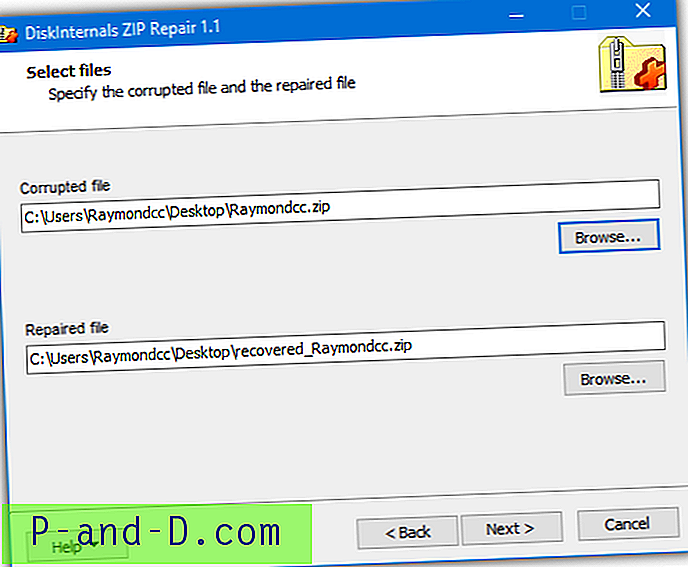
DiskInternals es una empresa que se especializa en recuperación de datos y ha lanzado ZIP Repair como software gratuito. Solo se necesitan unos pocos clics para reparar el archivo dañado a través del asistente fácil de usar. Simplemente seleccione el archivo dañado para recuperar, la ubicación para guardar el archivo reparado y el programa le muestra la lista de archivos que se pueden recuperar. El programa se remonta a 2007 pero aún funciona bien en la última versión de Windows 10.
Descargar DiskInternals ZIP Repair
2. Zip2Fix
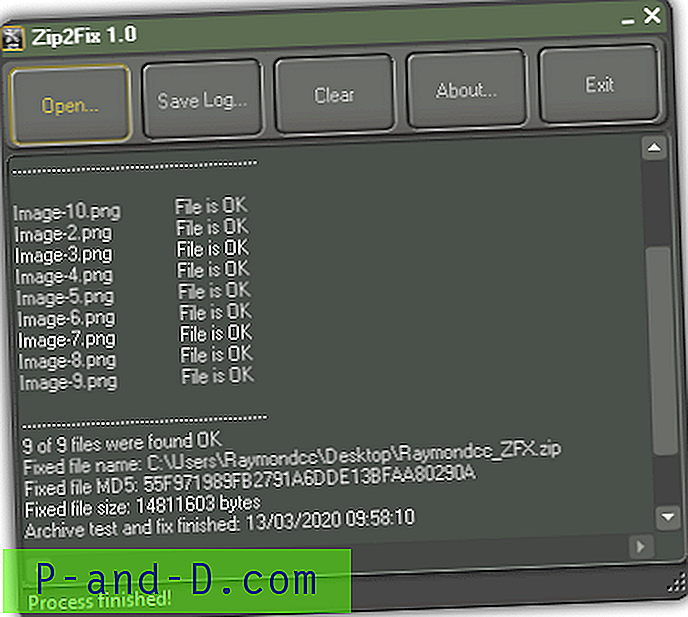
Zip2Fix recupera archivos de archivos Zip dañados extrayendo los buenos y luego volviéndolos a un nuevo archivo con _ZFX agregado al nombre del archivo. El uso es simple, ejecute el programa y haga clic en el botón Abrir para ubicar el archivo Zip / SFX dañado. Zip2Fix comenzará a buscar automáticamente los buenos archivos disponibles para volver a empaquetar, luego los volverá a comprimir. El programa es portátil y no requiere instalación.
Descargar Zip2Fix
http://leelusoft.altervista.org/zip2fix.html
3. DataNumen Zip Repair / DataNumen Archive Repair
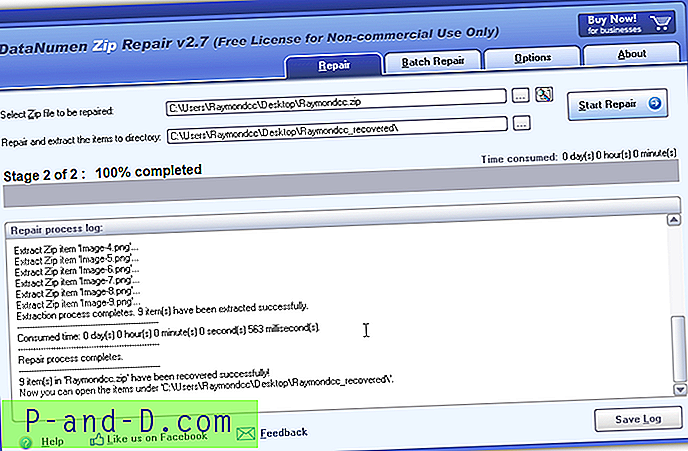
Aunque este programa es de uso gratuito, aparece una ventana emergente al inicio y nuevamente cuando presiona Iniciar para comenzar el proceso de recuperación. Todo lo que tiene que hacer es buscar el Zip o usar la función de búsqueda incluida y presionar Iniciar reparación. Los archivos se extraen a la carpeta de destino. Una característica útil es la reparación por lotes que le permite agregar e intentar recuperar datos de varios archivos dañados a la vez.
Descargar DataNumen Zip Repair
Además de Zip Repair, DataNumen también tiene herramientas de recuperación similares para archivos RAR, CAB y TAR. Se puede acceder a estas cuatro herramientas desde la misma interfaz con DataNumen Archive Repair.
Object Fix Zip es una herramienta antigua que hemos mencionado anteriormente que está dedicada a reparar archivos Zip. Sin embargo, se actualizó por última vez en 2008 y siguió apareciendo errores durante las pruebas y no recuperó nada. La herramienta es de uso gratuito, por lo que obviamente no está de más intentar probar Object Fix Zip si tiene problemas para recuperar su archivo.
Archivadores con funciones integradas de reparación o extracción de cremalleras
Algunos programas de archivo vienen con una herramienta integrada para reparar archivos ZIP corruptos. Las opciones generalmente están ocultas en submenús y no siempre son obvias para los usuarios finales. Aunque algunos de los siguientes archivadores son shareware, todavía se pueden usar en modo de prueba al intentar reparar su archivo dañado.
4. PowerArchiver
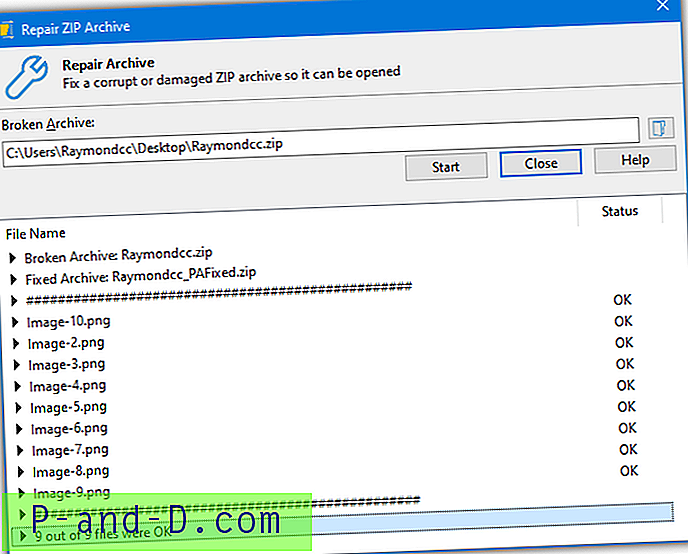
La ventana Zip de reparación de PowerArchiver se puede abrir desde el menú Herramientas / cinta de opciones o simplemente presione Ctrl + R (en modo Clásico). Se abrirá el cuadro de diálogo Reparar archivo comprimido y puede hacer clic en el icono de la carpeta para buscar el archivo comprimido dañado que desea reparar. Haga clic en el botón Inicio para comenzar a arreglar. El archivo Zip fijo se guardará con el mismo nombre de archivo con un _PAFixed adicional.
Descargar PowerArchiver
5. WinRAR
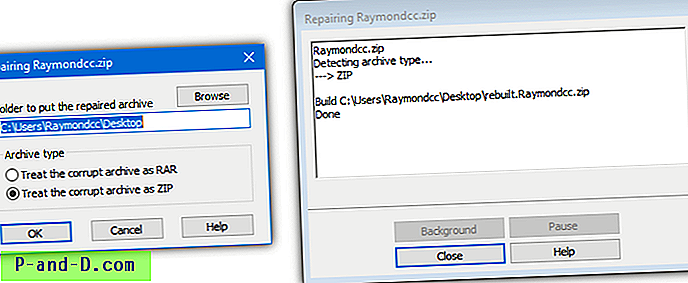
WinRAR es uno de los archivadores más antiguos y ha incluido una opción de reparación durante años. Es capaz de reparar archivos en formato Zip y RAR. Ejecute el administrador de archivos WinRAR, resalte el archivo Zip y vaya a Herramientas> Reparar archivo (Alt + R). Asegúrese de que esté seleccionado "Tratar el archivo corrupto como ZIP", elija una ruta de guardado y presione OK. El nombre del archivo reparado se guardará con un prefijo reconstruido (rebuilt.filename.zip).
Descargar WinRAR
6. ALZip
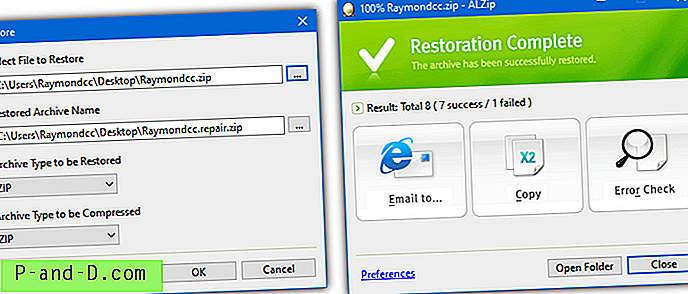
Abra ALZip y vaya a Acción> Restaurar archivo (F11). Seleccione el archivo Zip, deje el nombre del archivo restaurado y por defecto agregará .repair al nombre del archivo original. Para facilitar su uso, asegúrese de que el tipo de archivo a restaurar y el archivo a comprimir sean ZIP. La ventana de restauración completa ofrece enviar por correo electrónico el nuevo archivo, copiar los archivos o comprobar el error del nuevo archivo.
Nota: ALZip solía ser shareware, pero se descontinuó en 2012. El desarrollador puso a disposición la clave de licencia para usar ALZip de forma gratuita. Se incluye en el archivo cuando descarga el archivo y en la página de descarga.
Descargar ALZip
7. 7-Zip
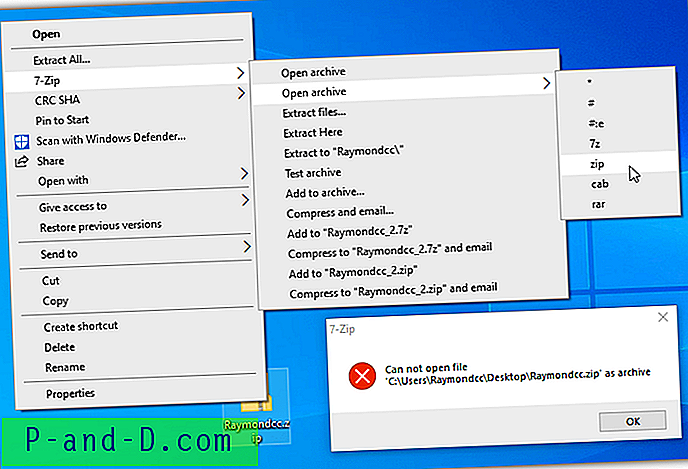
No creemos que 7-Zip haya afirmado que alguna vez pueda reparar o recuperar datos de archivos Zip dañados. Sin embargo, algunos de nuestros comentaristas aquí han reportado éxito con él. No hay una herramienta o característica dedicada incorporada, solo intente abrir o extraer el archivo Zip como de costumbre. Si obtiene un error y el archivo no se abre, haga clic derecho en el archivo> 7-Zip> Abrir archivo> zip. A partir de ahí, se pueden extraer archivos recuperables.
Descargar 7-Zip
8. Bandizip
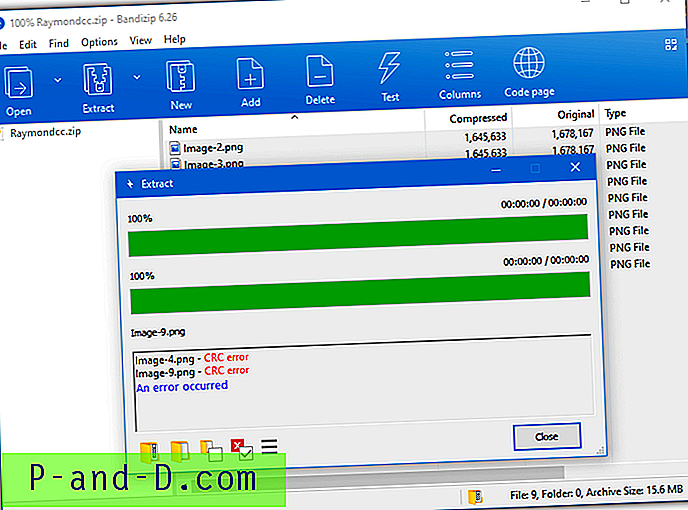
Bandizip solía ser completamente gratuito, pero ahora tiene versiones de pago y anuncios. La ventana dedicada de reparación de Zip es una función de pago solamente. Afortunadamente, la última versión realmente gratuita puede abrir un archivo Zip dañado simplemente abriéndolo normalmente. Busque el archivo o suéltelo en la ventana. Simplemente ignore la ventana emergente "El archivo está roto" y los archivos que se pueden recuperar aparecerán en la ventana principal. A partir de ahí, extraiga lo que pueda.
Descargar Bandizip
También probamos algunos otros archivadores que no están incluidos en la lista principal. La versión de prueba de WinZip funciona, pero también requiere instalar la versión complementaria de la línea de comandos. IZArc incluye una opción de reparación de Zip, pero cuando probamos varios archivos de prueba, no produjo más que archivos de recuperación corruptos. Otro archivador popular, Peazip, no pudo abrir la mayoría de nuestros archivos de prueba.
Prueba simple para recuperar datos de un archivo zip dañado
Obviamente, cuantos más datos pueda recuperar un programa de un archivo Zip dañado, mejor será. Realizamos una prueba muy básica para ver qué software se recuperó más. Comprimimos 10 copias de un archivo PNG de fondo de pantalla de Windows (un total de 15.6 MB) y luego pusimos a cero 5 KB desde el inicio, el medio y el final del archivo. El resultado fue que los archivos 1, 4 y 9 estaban corruptos y no se podía acceder al archivo desde Windows integrado en Zip.
Cada programa se utilizó para intentar recuperar el archivo Zip o los datos. Los resultados están abajo.
Reparación de Datanumen Zip : se extrajeron y recuperaron 7 archivos intactos y 1 archivo dañado (imagen 4).
DiskInternals ZIP Repair, Zip2Fix, PowerArchiver, WinRAR : estos programas hicieron lo mismo. Crearon un archivo de recuperación que no se podía abrir con Windows Zip y necesitaban un archivador de terceros. Tras la extracción, todos recuperaron 7 archivos, mientras que también recuperaron las imágenes dañadas 4 y 9.
Bandizip : archivo dañado abierto directamente en Bandizip. Se pudieron extraer las 7 imágenes buenas y 2 parcialmente dañadas.
ALZip : creó un archivo de recuperación de 7 archivos que funcionaban con Windows Zip. Los 3 archivos dañados conocidos no se incluyeron en el nuevo archivo.
7-Zip : no se puede abrir inicialmente el archivo Zip dañado con un doble clic o en el menú contextual Abrir archivo. Se abrió usando Abrir archivo> zip desde el menú contextual. Los 9 archivos recuperables podrían extraerse del 7-Zip File Manager, incluidos los 2 archivos dañados.
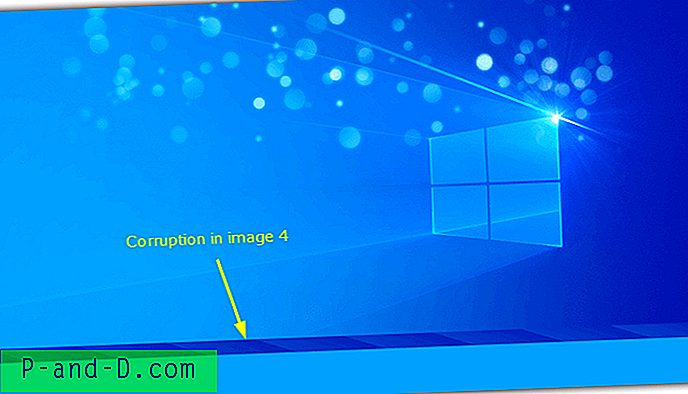
Todo el software probado fue capaz de al menos recuperar los archivos no dañados dentro del archivo corrupto. Algunos también recuperaron los archivos dañados, aunque obviamente todavía estaban incompletos. Si los archivos corruptos son imágenes, por ejemplo, es posible que aún pueda verlos en su estado dañado.
También ejecutamos brevemente una segunda prueba con una sola imagen PNG de 1.6 MB dentro de un archivo Zip y pusimos a cero el primer y el último 5 KB. En este escenario, ninguna de las herramientas logró reparar el archivo o recuperar datos.
Nota final : La tasa de éxito de recuperación de archivos de archivos dañados depende de varios factores. Estos incluyen dónde está la corrupción, cuánto daño hay y cuántos archivos hay en el archivo. Si un archivo corrupto contiene solo un archivo, las posibilidades de recuperarlo son mucho menores. Si hay muchos archivos en un archivo corrupto, al menos debería poder recuperar los archivos no dañados.





![Configuración de la rueda del mouse de la aplicación Fotos: desplácese para hacer zoom o ver Anterior / Siguiente [Windows 10]](http://p-and-d.com/img/microsoft/625/photos-app-mouse-wheel-settings.jpg)